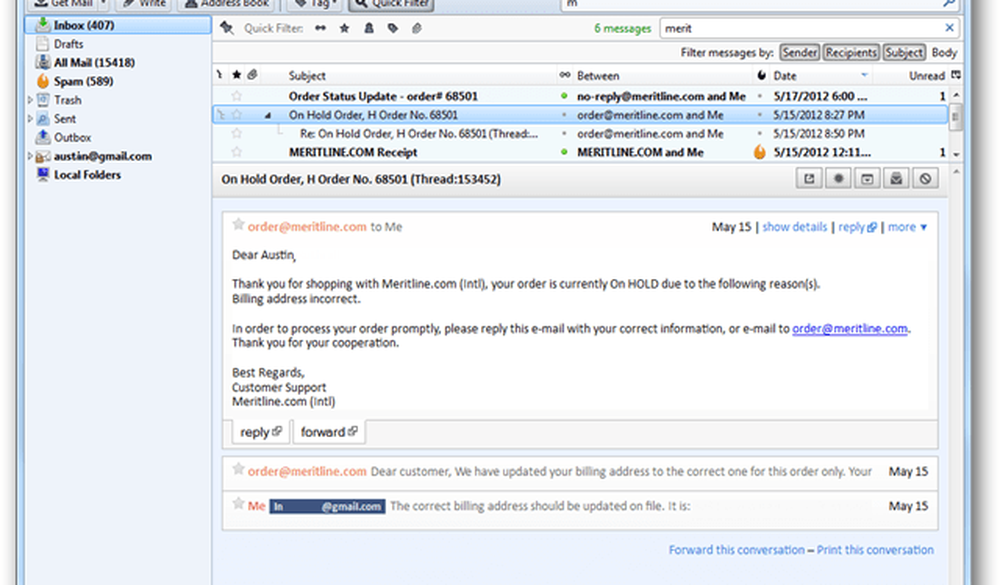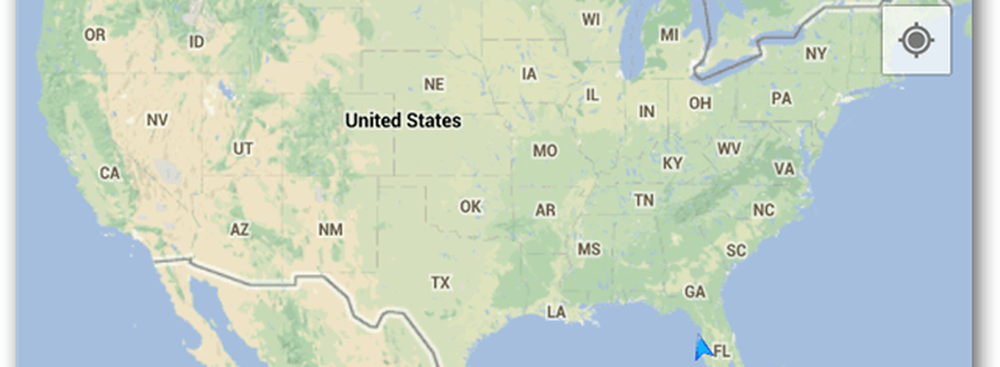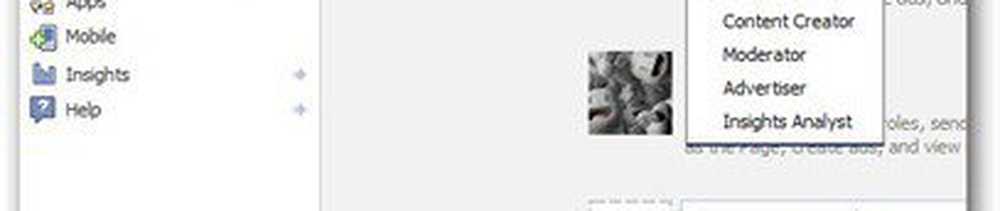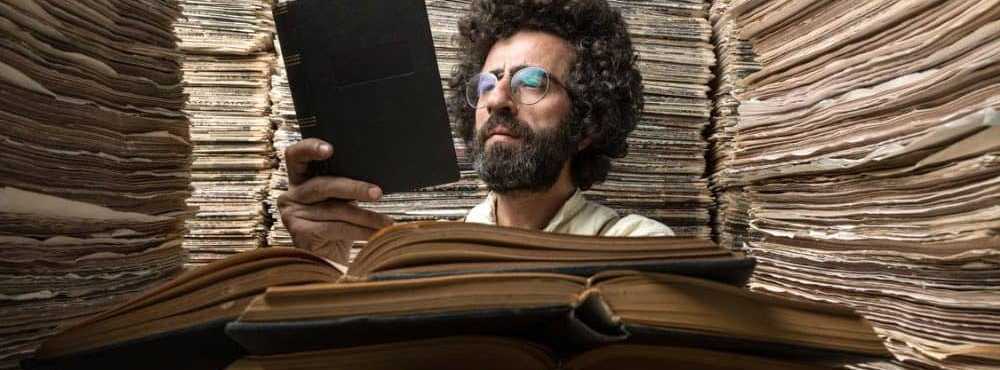Slik aktiverer du Gmail-lignende samtalevisning i Thunderbird

Hvis du ikke er sikker på hva samtalevisningen er, kan du se på denne snipen i Gmail. Selv om hver e-post er skilt og ble sendt på en annen tid, grupperer Gmail dem automatisk i en enkelt tråd. Dette lar deg enkelt holde oversikt over samtaler. Thunderbird-samtale-tillegget etterligner denne virkemåten for Mozilla Thunderbird.
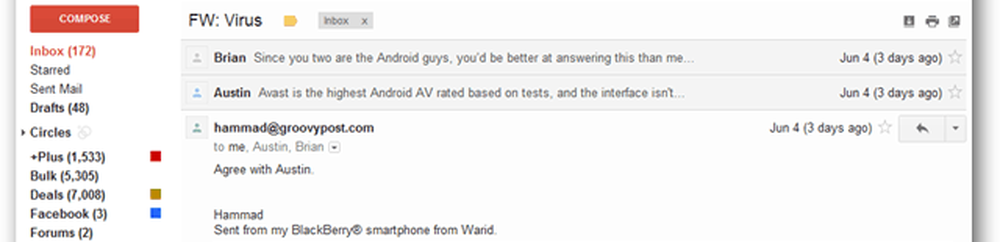
Sett opp samtalevisning
Åpne Thunderbird og klikk på Verktøy >> Add-ons menyalternativ.
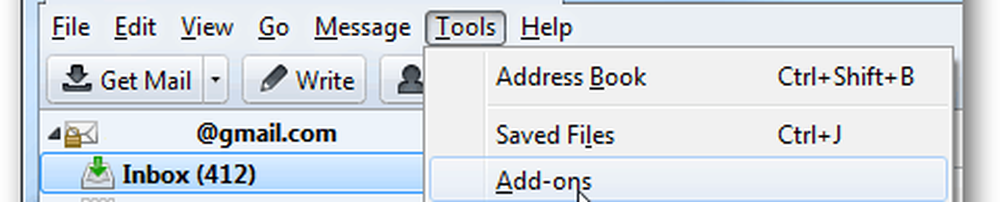
Øverst til høyre for add-ons-administratoren, type: samtaler. Det første resultatet bør være Thunderbird-samtaler. Klikk Installer.

Du må starte Thunderbird på nytt for å fullføre installasjonen.

Når Thunderbird er startet på nytt, bringer Thunderbird-samtaler opp en oppsettassistent. Du kan umiddelbart bruke endringer eller gjennomgå dem. Jeg anbefaler bare å forlate det på standardinnstillingene. Det kan ta et minutt for tillegget å konfigurere, men når det er gjort, er det bra å gå.
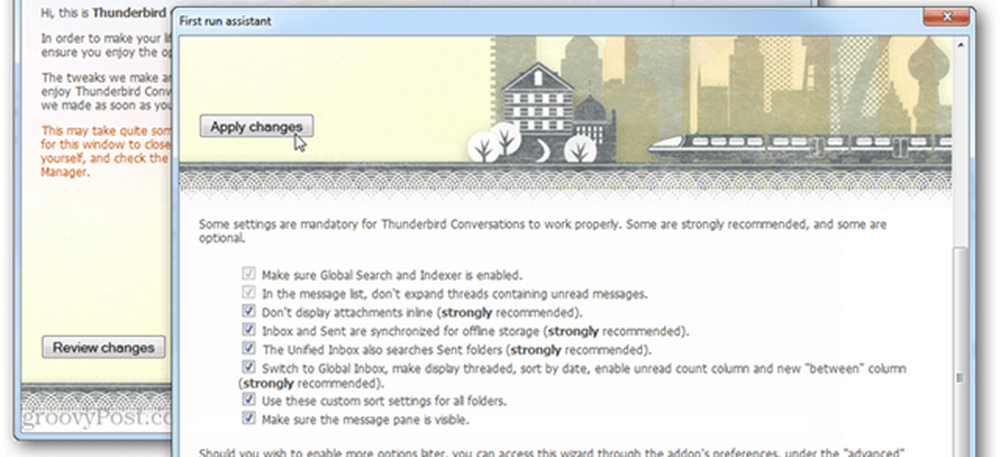
Nå kan du nyte syn på samtaler og en samlet forbedret og organisert mappeopplevelse.